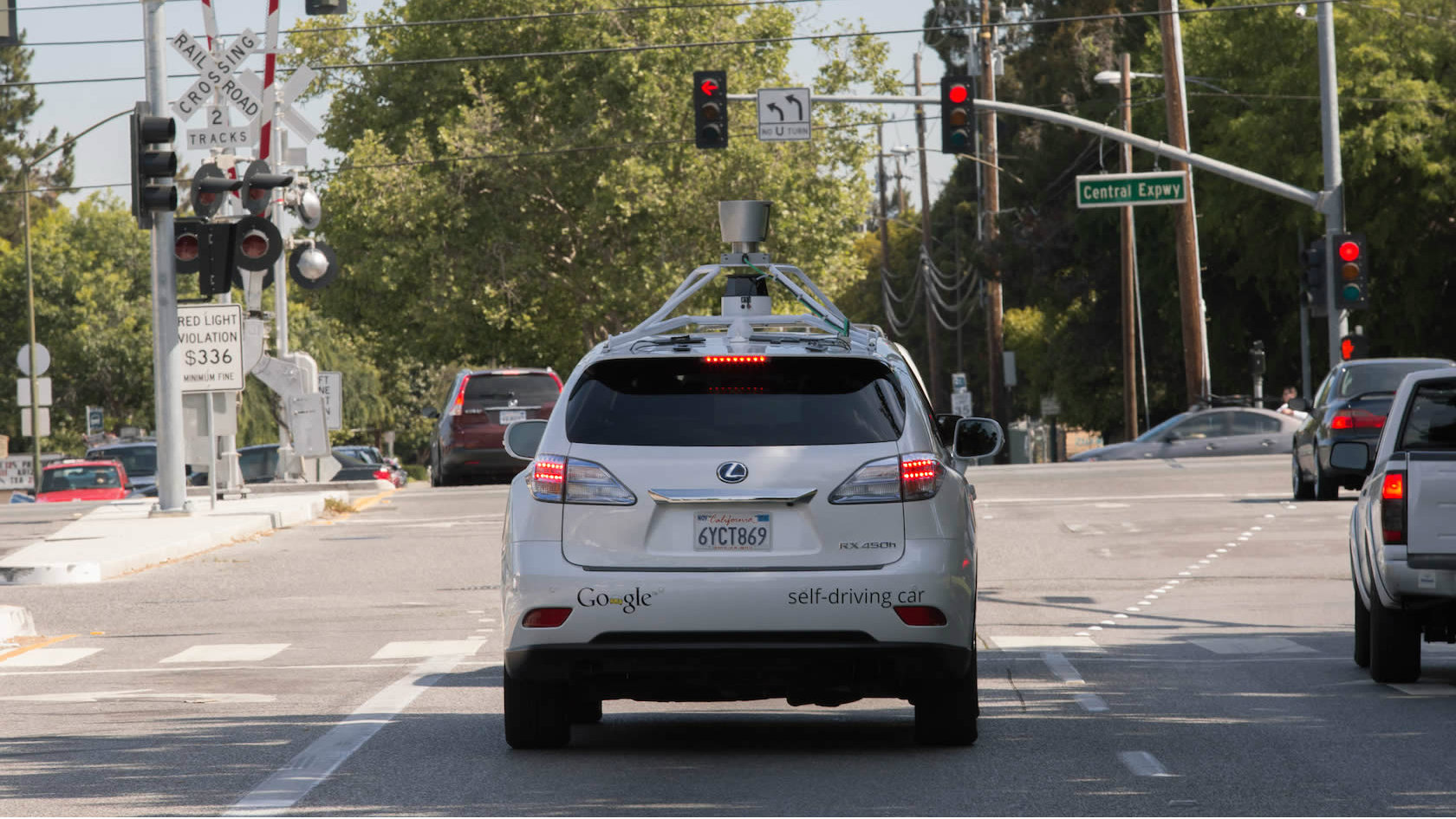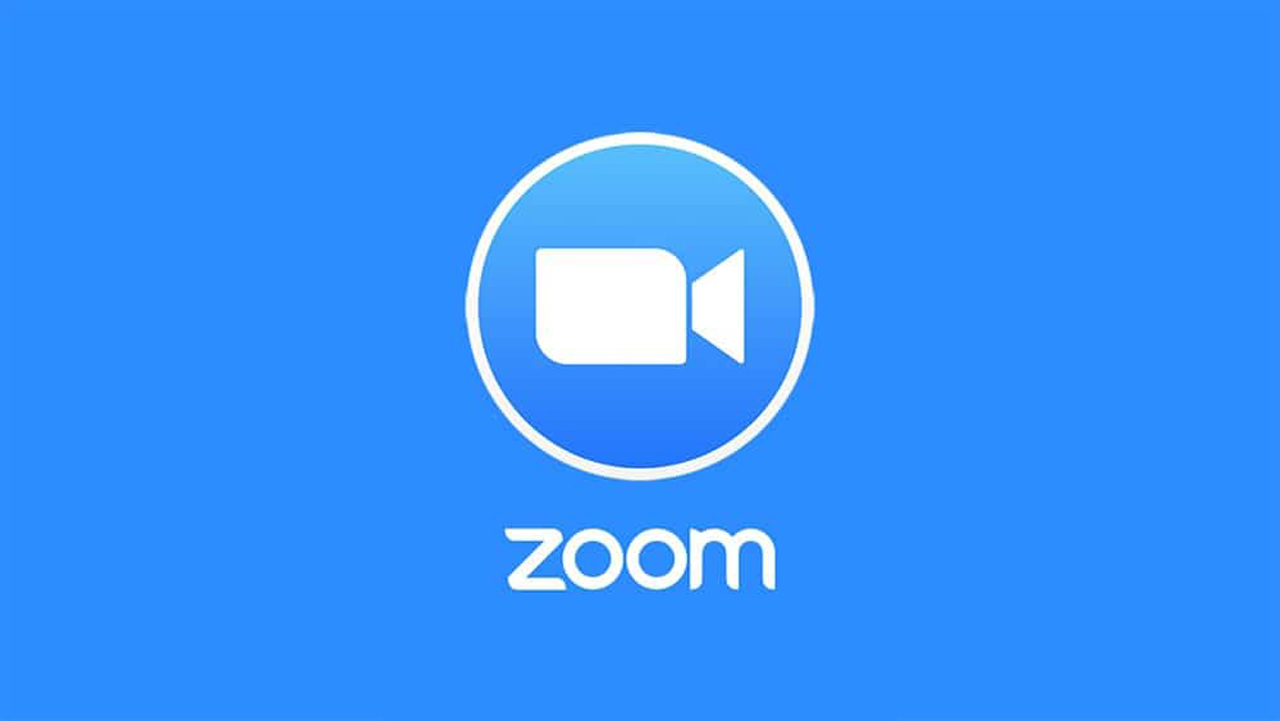Leapfrog Epic에 Netflix를 추가하는 방법
시장에서 선도적인 어린이용 태블릿 중 하나인 Leapfrog는 어린 아이들에게 흥미롭고 교육적이며 학습적인 놀이 시간을 제공합니다. 대부분의 부모는 자녀가 태블릿과 인터넷의 모든 기능을 일반적으로 사용하는 것을 원하지 않습니다. 같은 이유로, 그들은 자녀가 기술적으로 삶에 대한 준비가 되어 있지 않은 것을 원하지 않습니다. 따라서 Leapfrog Epic과 같은 장치는 진정한 중간 지점을 제공합니다.

특정 Netflix 콘텐츠가 자녀에게 너무 많을 수 있지만 일부 Netflix 콘텐츠를 시청하도록 허용하는 것은 허용되는 것 이상입니다. Leapfrog Epic에 Netflix를 추가하는 방법은 다음과 같습니다.
자녀가 태블릿을 사용하도록 하는 이유는 무엇입니까?
예, 부모로서 당신은 자녀에 대해 끊임없이 걱정합니다. 당신은 인생을 (적어도 그것의 일부) 겪었고 거기에 많이 사용할 수 있는 정보입니다. 설상가상으로 이 정보는 태블릿, 스마트폰, 컴퓨터 등과 같은 일상적인 장치를 통해 정기적으로 액세스할 수 있습니다. 자녀의 검색 경험을 제한하는 특정 조치가 존재하지만 자녀는 아마도 생각하는 것보다 훨씬 더 기술에 정통할 것입니다. . 그들은 주변에서 방법을 찾을 것입니다.
그러나 기술인 미래의 삶의 소중한 경험을 자녀에게 거부하고 싶지는 않습니다. 요즘에는 어디든지 갈 수 있으려면 최신 개발 상황에 유창해야 합니다.

Leapfrog와 같은 장치를 입력하십시오. 이들은 본질적으로 어린이용으로 설계된 태블릿이며 절대적으로 안전하고 원활한 태블릿 경험을 허용하는 다양한 콘텐츠 블록과 함께 제공됩니다. Leapfrog를 사용하면 자녀가 기술에 정통해지기 위한 안전한 길에 들어서게 됩니다.
넷플릭스를 추가해야 하는 이유
몇 시간 동안 Netflix를 즐길 수 있지만 자녀가 Netflix 앱에서 제공되는 모든 콘텐츠를 시청하도록 허용하지는 않을 것입니다. 어린이 친화적이지 않은 특정 TV 프로그램과 영화(실제로 많은 영화)가 있습니다.

반면에 Netflix에서 제공되는 많은 콘텐츠는 진정으로 어린이를 대상으로 하므로 어린이가 어느 정도 액세스할 수 있도록 허용하는 것이 좋습니다. Netflix는 우리 삶의 일상적인 부분이며 귀하의 자녀는 이것을 알고 있습니다.
어린이용 넷플릭스
Netflix 앱은 주류 TV에서 모바일 디바이스에 이르는 대부분의 디바이스에서 사용할 수 있습니다. 전용 앱을 사용하여 쉽게 다운로드할 수 있습니다. Android 기기로서 Leapfrog Epic은 Google Play와 함께 제공되어야 합니다. 그렇죠?
아니요. Leapfrog Epic은 Google Play가 사전 설치된 상태로 제공되지 않으며 Google Play에 대해 알아야 할 것이 한 가지 있다면 검색, 다운로드 및 설치가 불가능하다는 것입니다. 당신이 그것을 사용할 수있는 유일한 방법은 당신이 장치와 함께 그것을 가지고있는 경우입니다.
그렇다면 Leapfrog에서 Netflix를 어떻게 다운로드합니까? 음, 모든 Leapfrog Epic 장치에는 어린이를 위한 다양하고 흥미로운 앱을 제공하는 자체 기본 앱 스토어가 있습니다. Netflix도 어린이에게 적합한 Netflix 콘텐츠만 제공하는 자체 어린이용 버전을 제공합니다. 이 앱은 Leapfrog Epic의 전용 앱 스토어에서 쉽게 찾을 수 있으며 다른 기기에서 앱을 다운로드하는 것처럼 다운로드할 수 있습니다.
일반 넷플릭스
자녀가 일반 Netflix에 액세스하도록 허용하는 것은 권장되지 않지만(그렇다면 Leapfrog의 전용 앱 스토어에서 일반적인 Netflix 앱을 찾을 수 있음) 자녀의 Leapfrog 장치에 설치할 수 있는 방법이 있습니다. 실제로 Google Play에서 찾을 수 있는 거의 모든 Android 앱은 Leapfrog Epic에서 수동으로 다운로드, 설정 및 설치할 수 있습니다. 이것은 약간의 조정이 필요합니다.
상위 화면
우선, 이것은 모두 부모 화면에서 수행됩니다. 상위 화면은 부모 화면 오른쪽 상단 모서리에 있는 아이콘. 이 아이콘을 탭하면 기기를 설정할 때 선택한 자녀 보호 잠금 코드를 입력해야 합니다. 코드를 입력하면 상위 화면에 액세스할 수 있습니다.
타사 앱
Leapfrog Epic은 Android 기기이지만 모든 Google Play 콘텐츠를 타사 앱으로 취급합니다. Netflix 또는 기타 Google Play 앱을 설치하려면 다음으로 이동하십시오. 기기: 설정 및 계정, 화면의 오른쪽 상단에 있습니다. 여기에서 로 이동 기기 설정, 다음에 보안. 이제 출처를 알 수없는. 팝업 경고가 표시됩니다. 수도꼭지 괜찮아 확인.
앱 설치
Netflix 또는 Google Play 앱을 설치하려면 브라우저에 액세스해야 합니다. 목록의 맨 아래로 가면 다음 항목이 표시됩니다. 앱 센터. 표시되지 않으면 Leapfrog의 펌웨어를 업데이트해야 합니다. 부터 하세요. 시스템 업데이트 메뉴. 수도꼭지 앱 센터 그런 다음 탭 다른. 모든 경고를 확인하면 브라우저가 열리는 것을 볼 수 있습니다.
브라우저 내에서 "APKMirror.com", Netflix(또는 기타) 앱을 찾아 다운로드합니다. 다운로드가 완료되면 앱을 탭하면 열립니다.
타사 설치 차단
Netflix 또는 다른 앱 설치가 완료되면 브라우저에 대한 액세스를 차단하고 싶을 것입니다. 이렇게 하려면 다음으로 이동하십시오. 기기: 설정 및 계정 다시 탐색 기기 설정, 그 다음에 보안 그리고 체크 해제 출처를 알 수없는 옵션.
이 옵션을 다시 차단하는 이유는 무엇입니까? 자녀가 시중에 나와 있는 모든 Google Play 앱에 액세스하는 방법을 쉽게 배울 수 있기 때문에 자녀에게 일반 태블릿을 제공할 수도 있습니다.
립프로그 에픽과 넷플릭스
Leapfrog Epic에 어린이용 Netflix를 설치하는 합법적인 방법이 있지만 원하는 경우 자녀가 다른 Google Play 앱에 액세스할 수 있도록 하는 해결 방법을 찾을 수 있습니다. 어쨌든 다운로드하는 내용에 주의를 기울여야 합니다. 그렇지 않으면 Leapfrog 제한이 거의 쓸모가 없습니다.
자녀가 일반적인 Google Play 앱을 사용하도록 하시겠습니까? 어느 것)? 그들에게 Netflix에 대한 액세스 권한을 부여하시겠습니까? 아래 코멘트 섹션에서 이것과 다른 것에 대해 자유롭게 토론하십시오.